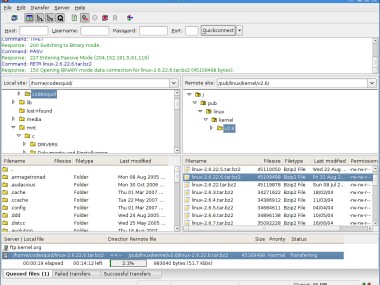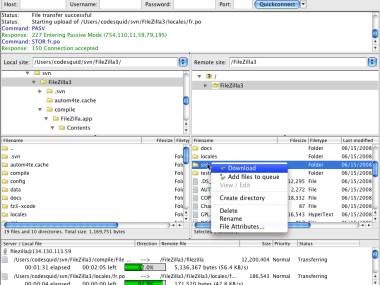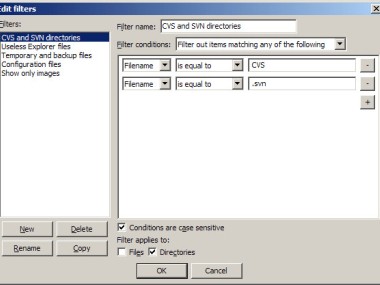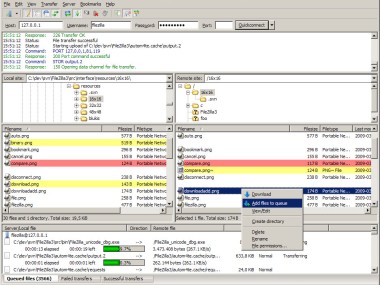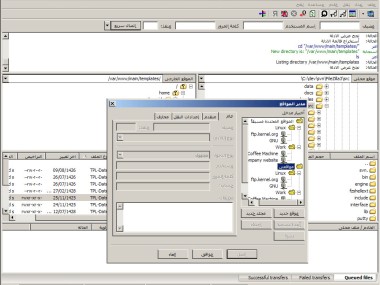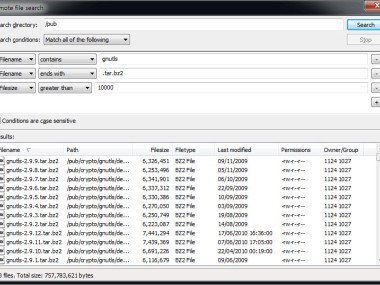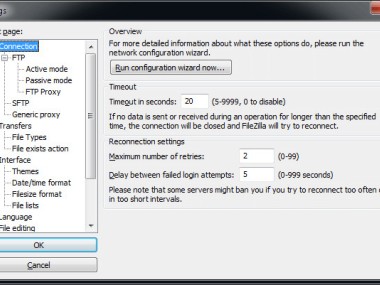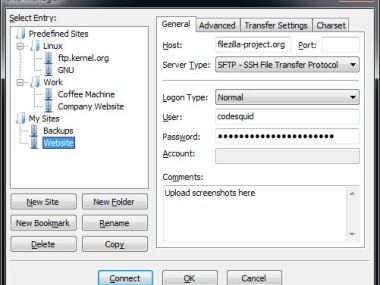Descrição
Filezilla é um software de transferência de ficheiros de computador para servidor multiplataforma (chamado cliente). Pode instalá-lo no seu computador Linux, macOS ou Windows. Para utilizá-lo, tudo o que precisa são os códigos de login remotos no seu servidor. O software suporta protocolos de transferência FTP, FTPS e SFTP.
Filezilla está disponível em quase 60 línguas (algumas não totalmente) e novas traduções são acrescentadas regularmente pelos colaboradores. Filezilla é de código aberto e gratuito, se estiver satisfeito com ele pode fazer uma doação para ajudar o projecto, ou pode contribuir ajudando a criar traduções ou a desenvolver melhorias.
Como fazer uma conexão com o Filezilla ?
A interface do Filezilla é muito simples de utilizar. No centro, o ecrã está dividido em duas zonas, à esquerda para local, à direita para remoto. Acima destas áreas estão as indicações de ligação e abaixo delas as indicações de transferência.
Para se ligar ao seu servidor remoto, tem duas possibilidades. A primeira é utilizar a Quick Connect. Esta é uma pequena barra de ferramentas abaixo da barra principal, onde se pode escrever directamente o endereço do anfitrião, nome de utilizador, palavra-passe e porta. Ao clicar no botão Quickconnect. A ligação é então iniciada, mas as identificadores não serão retidas posteriormente.
A segunda forma é através do gestor da ligação. Para isso, carregue no primeiro botão da barra de ferramentas principal. Aí pode introduzir todas as suas informações de ligação e guardá-las num perfil que pode nomear.
Quais são as funcionalidades do Filezilla ?
Uma vez estabelecida a sua ligação com o servidor remoto, pode transferir ficheiros do seu computador para o servidor e vice-versa. Para o fazer, tem acesso à árvore de ficheiros no seu computador à esquerda do ecrã, e à direita, à árvore de ficheiros no servidor.
Para transferir um ficheiro do seu computador para o servidor é necessário abrir a pasta onde o ficheiro se encontra, depois abrir a localização no servidor onde o pretende colocar, note que se a pasta de destino não existir, pode criá-la com um simples clique direito directamente na árvore (como faria no explorador do seu sistema). Depois basta arrastar e largar o ficheiro (ou pasta) para o local desejado.
Os artigos que estão a ser transferidos aparecem na parte inferior do ecrã. Os ficheiros são transferidos pela ordem em que foram acrescentados à fila. Note-se que vários itens podem ser transferidos ao mesmo tempo.
A partir do explorador de ficheiros Filezilla pode também renomear ou apagar ficheiros directamente do servidor sem ter de os transferir para o seu computador. Tenha cuidado, porque qualquer eliminação é definitiva.
Filezilla também permite alterar as permissões dos ficheiros e pastas no servidor remoto. Existem três tipos de permissões : escrever, ler e executar. Ao instalar ficheiros para um website, deve dar-lhes as permissões necessárias para que funcionem, nem mais nem menos, a fim de evitar a possibilidade de pirataria informática.
Especificações
Captura do ecrã
Na mesma categoria